創造力を刺激する音源「CUBE」に新パック「SKY」が登場 | 全製品が対象に最大40%OFFセールも開催
Lunacyがギターサウンドを軸としたSKYをリリース!

ロサンゼルスを拠点とするプラグインメーカー「Lunacy」が2021年5月にリリースした画期的なバーチャルインストゥルメント「CUBE」は、革新的な3Dインターフェースと多彩なサウンドの幅広さが評価され、多くのプロデューサーや音楽クリエイターから注目を集めました。
そのため、すでにご存じの方や音楽制作で重宝されている方も多いのではないでしょうか。
今回、このCUBEの可能性をさらに高めるプリセットパックSKYがリリースされました。
SKYは“Celestial guitars”がコンセプトとなっており、ギターサンプルを軸としたサウンドが特徴的です。
この記事ではCUBEの使い方とあわせて、新しくリリースされたSKYの魅力を紹介します。
幻想的な3Dインターフェースを備えたCUBE
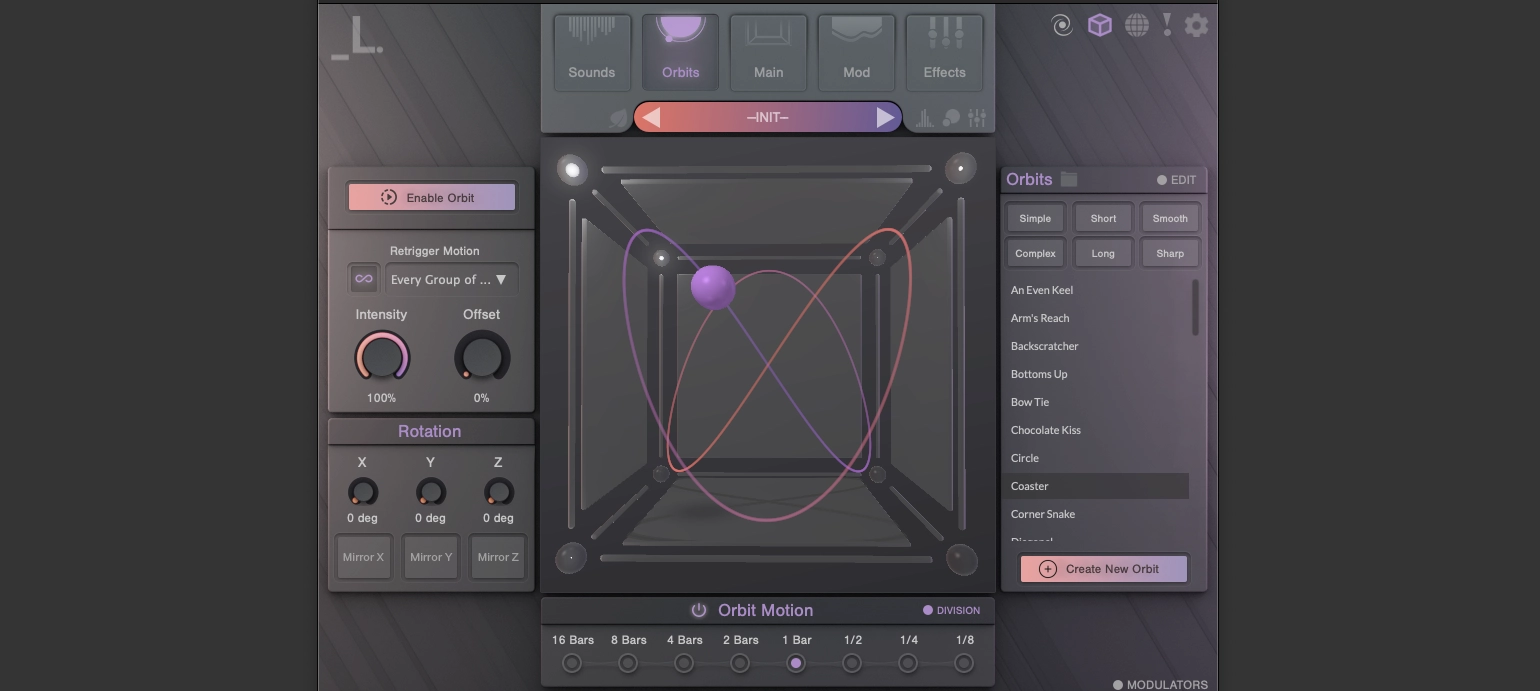
CUBEは直感的な操作が可能な美しい3Dインターフェースを搭載し、サウンドを視覚的に操作して簡単にカスタマイズできるバーチャルインストゥルメントです。
アコースティックギターやベル、攻撃的でファットなベース、キレのあるパーカッシブなサウンドなど多彩な音色をカバーし、エレクトロニカやシネマティックな要素を取り入れた幻想的なプリセットが多く用意されています。
プリセットだけでも十分な即戦力となりますが、3Dインターフェースを使って異なるサウンドサンプルをブレンドし、ダイナミックで進化した音作りが可能です。
操作のしやすさと多機能性から音楽制作の可能性を感じさせてくれる、とても魅力的な製品です。
夢幻のサウンドで心象風景を描き出すSKY

次に今回の記事の目玉となるSKYを紹介します。
SKYは冒頭でも記載しましたが、“Celestial guitars”がコンセプトとなるプリセットです。
Celestial guitarsは、直訳すると「天上のギター」または「天体のギター」を指し、その名の通り全体的に天界や宇宙のようなファンタジックでリッチなサウンドが特徴的と感じました。
SKYとCUBE付随のプリセットを用いて簡単なデモ音源を作成しましたので、聴いてみてください。
※リズムトラックのみ別のプラグインを使用しています。
・デモ音源
・使用したプリセットの各音源
・使用したプリセットをまとめた音源
どのサウンドもプリセットをそのまま使用しています。
一つ一つのサウンドの表現力が豊かなため、手を加えなくても手軽に作成することができました。
SKYに収録されているギターサンプルは、ロサンゼルスの一流セッション・ギタリストによる演奏と最先端のギター・ペダルを使用しているとのことで、サウンドからは有機的な温かさを感じます。
また、珍しいギター・アーティキュレーションのコレクションが、30種類の音源と100のプリセットとしてパッケージされています。
さらに、同社で先日リリースされた「BEAM」にも通じる細やかなサウンドメイクが施されており、ギターの特色を活かした質の高いパックとなっています。
CUBEの使い方
SKYに興味を持たれた方も多いかと思いますので、最後にCUBEの使い方を簡単に紹介していきます。
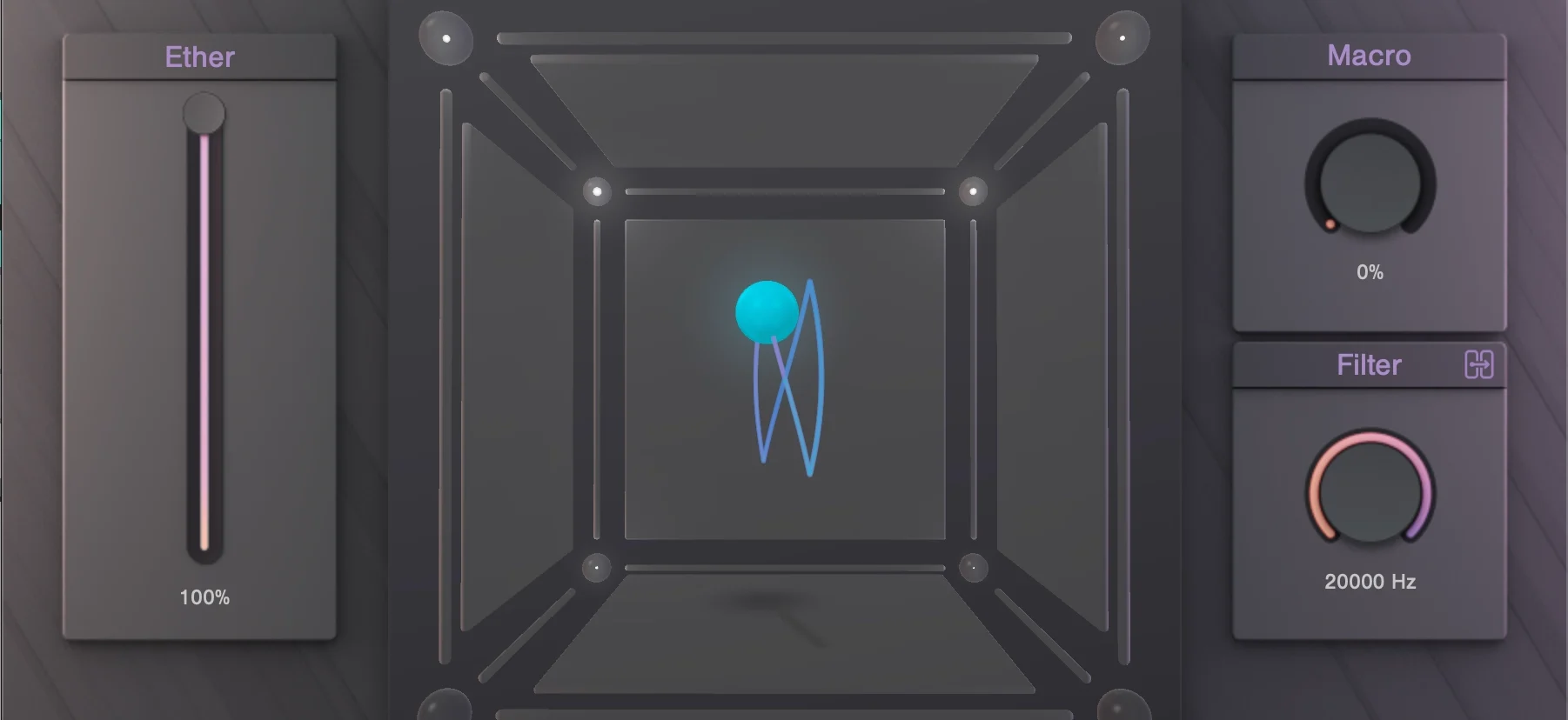
CUBEを立ち上げると、まず画面中央の丸い球体が気になったかと思います。
オーブと呼ばれオーブの移動で異なるサンプルの音量を調整し、音をブレンドすることができます。
詳細については、解説の中でお伝えしていきます。
パックのインストール
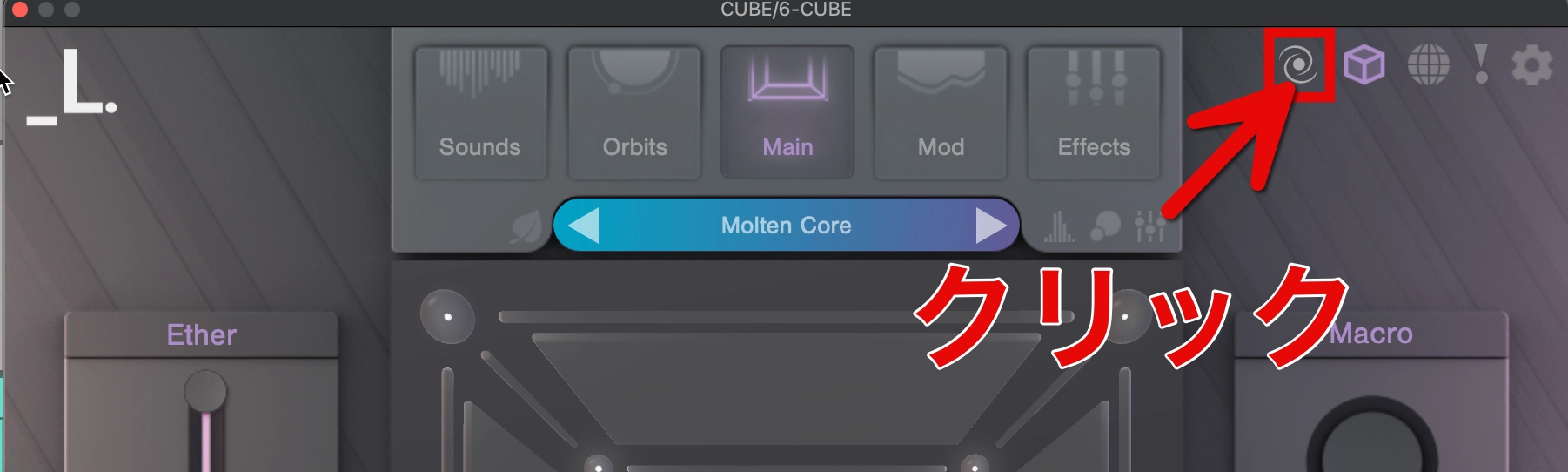
画面右上の「Open Pack Portal」をクリックするとパックの一覧画面が表示されます。
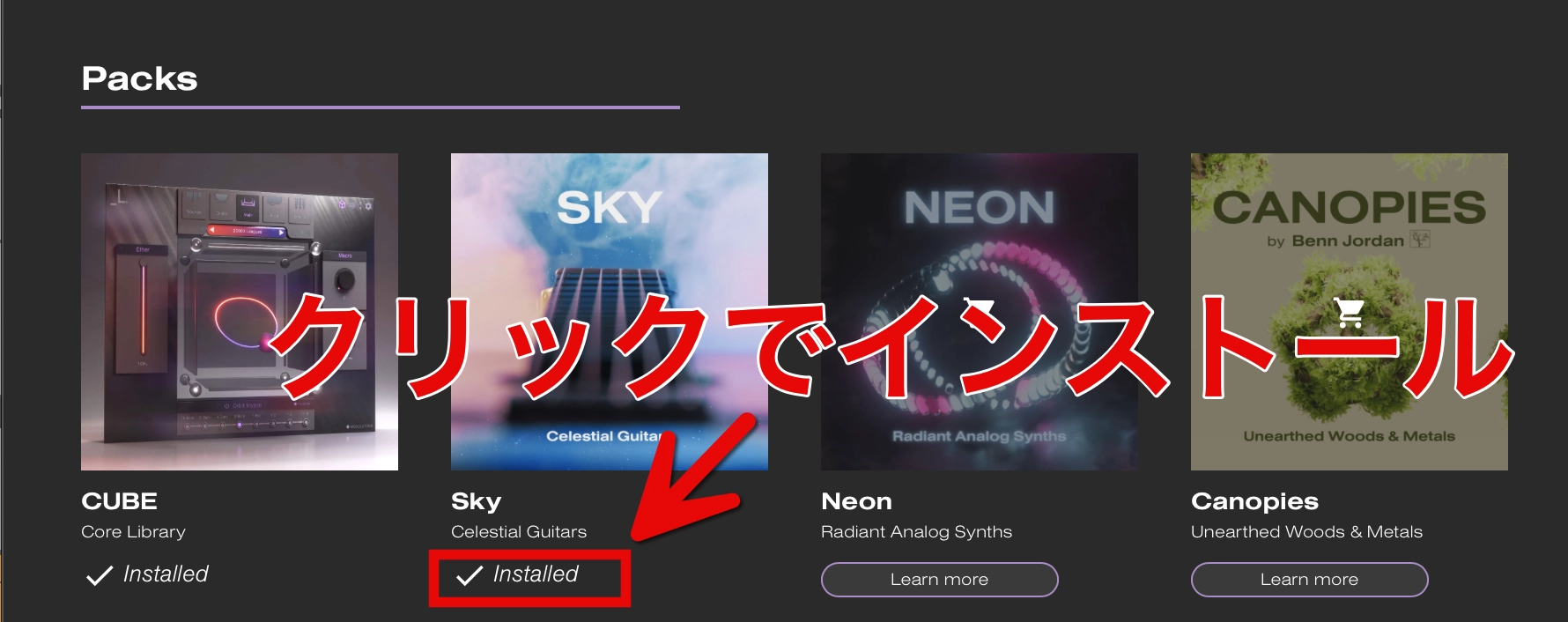
画像はすでにインストール後の表示となっていますが、SKYを導入される場合は、この画面でインストールを行います。
プリセットの選択
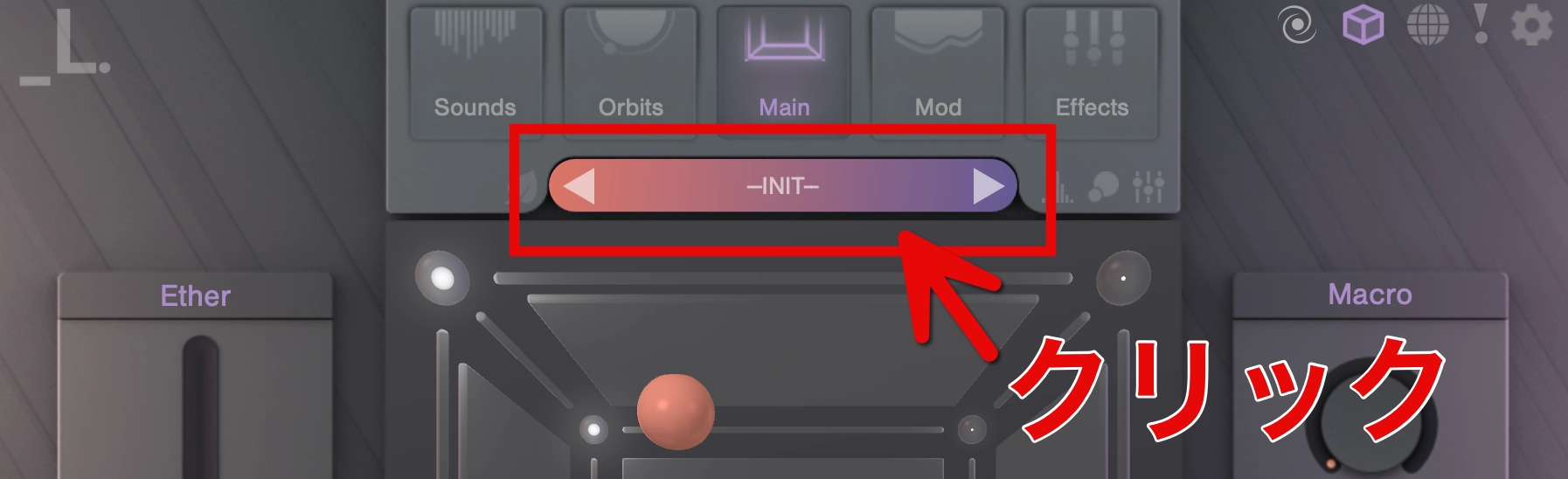
メイン画面のオーブ上にある「-INIT-」と書かれた箇所をクリックすると、フルサイズの「プリセットブラウザ」が開きます。
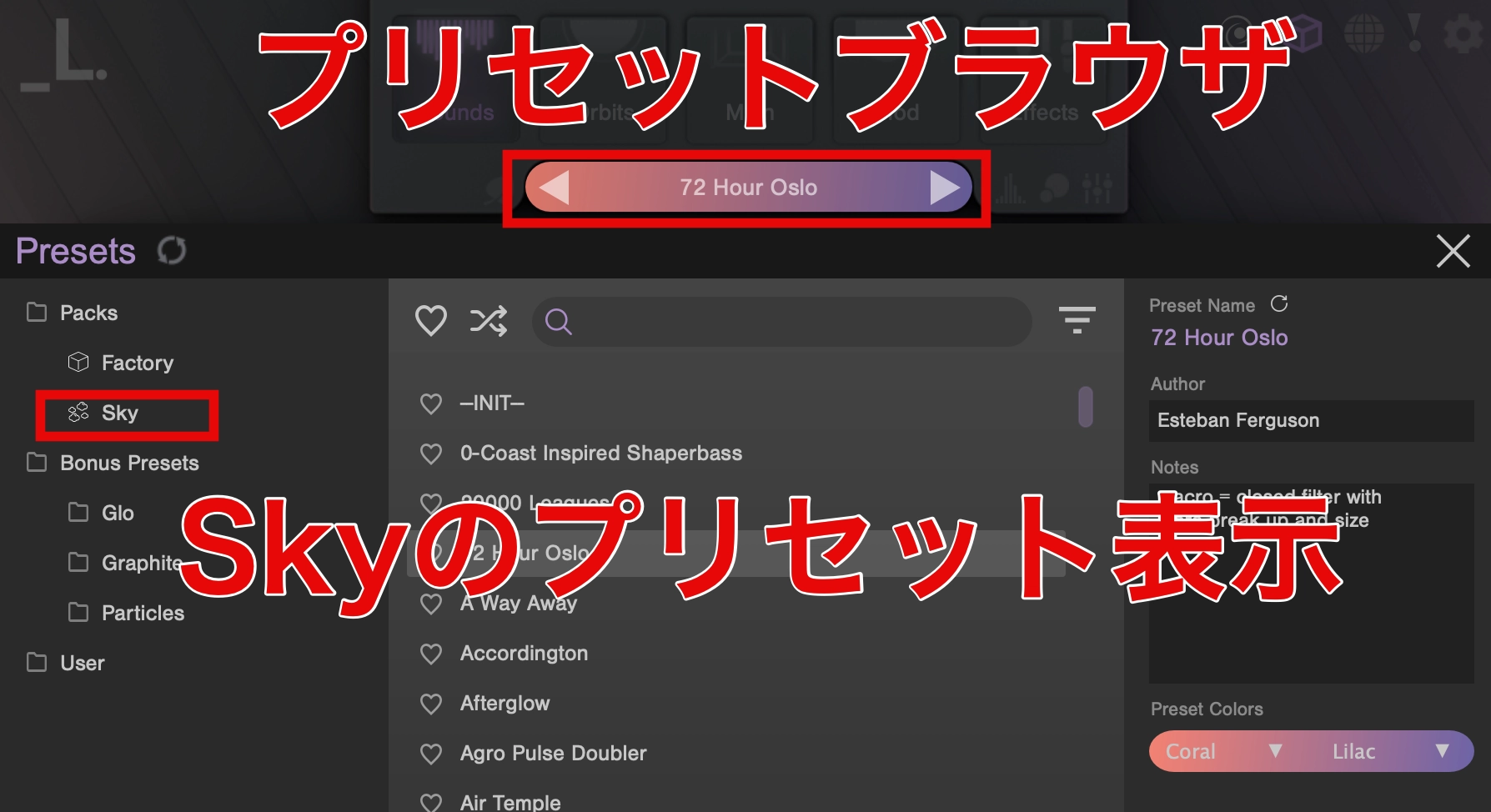
ここでカテゴリやタグを使って目的のサウンドを絞り込み、選択します。
SKYもインストール後には、プリセットブラウザにプリセットが表示されます。
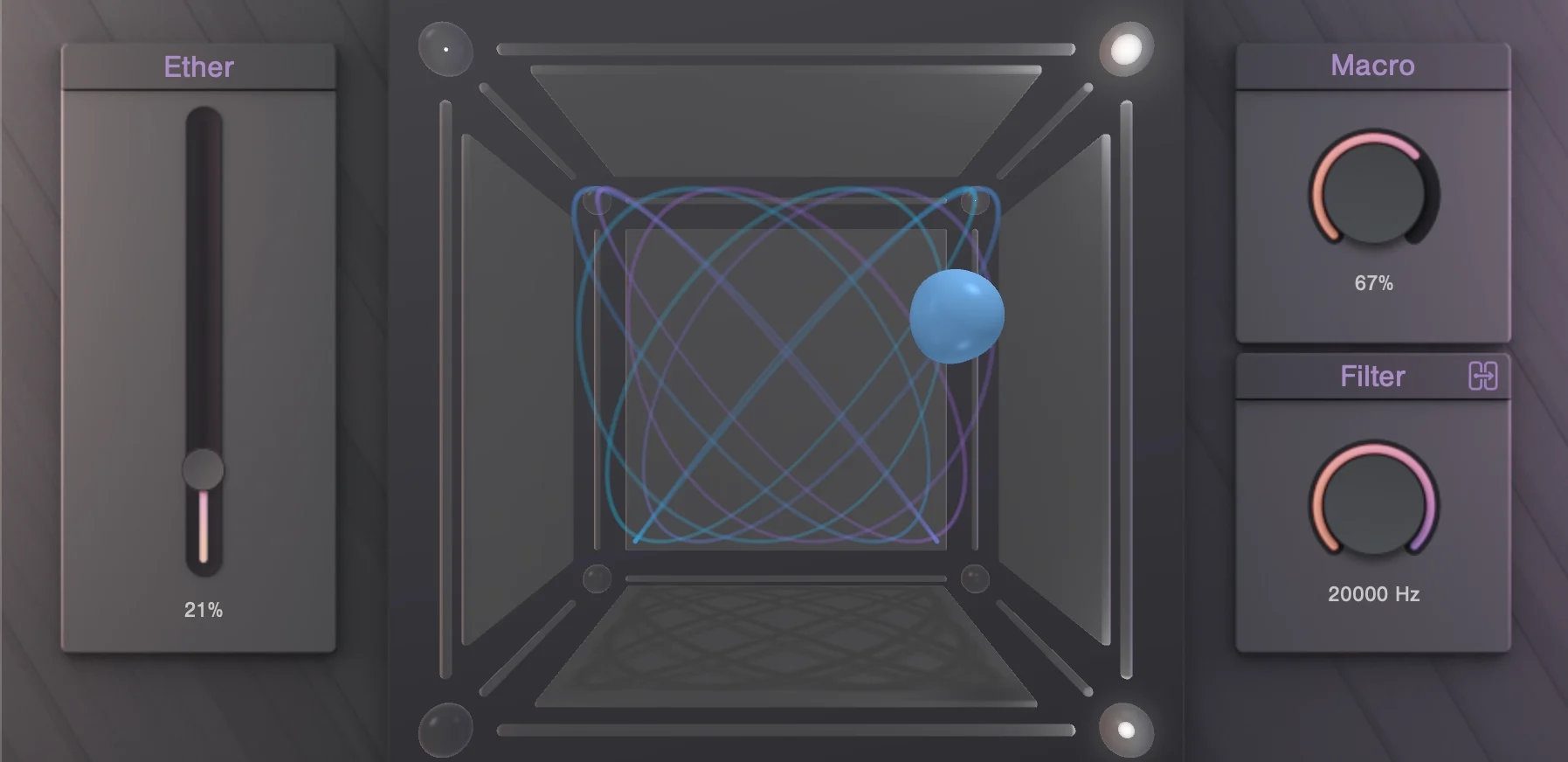
プリセットを選択した後にメイン画面に戻ると、オーブの軌道が表示されオーブに動きがつきました。
他のバーチャルインストゥルメントにはないCUBEの大きな特徴で、オーブの動きを視覚的に捉えることで音の変化をリアルタイムで確認し、直感的に音の作成や調整を行うことが可能です。
初期サウンド設定
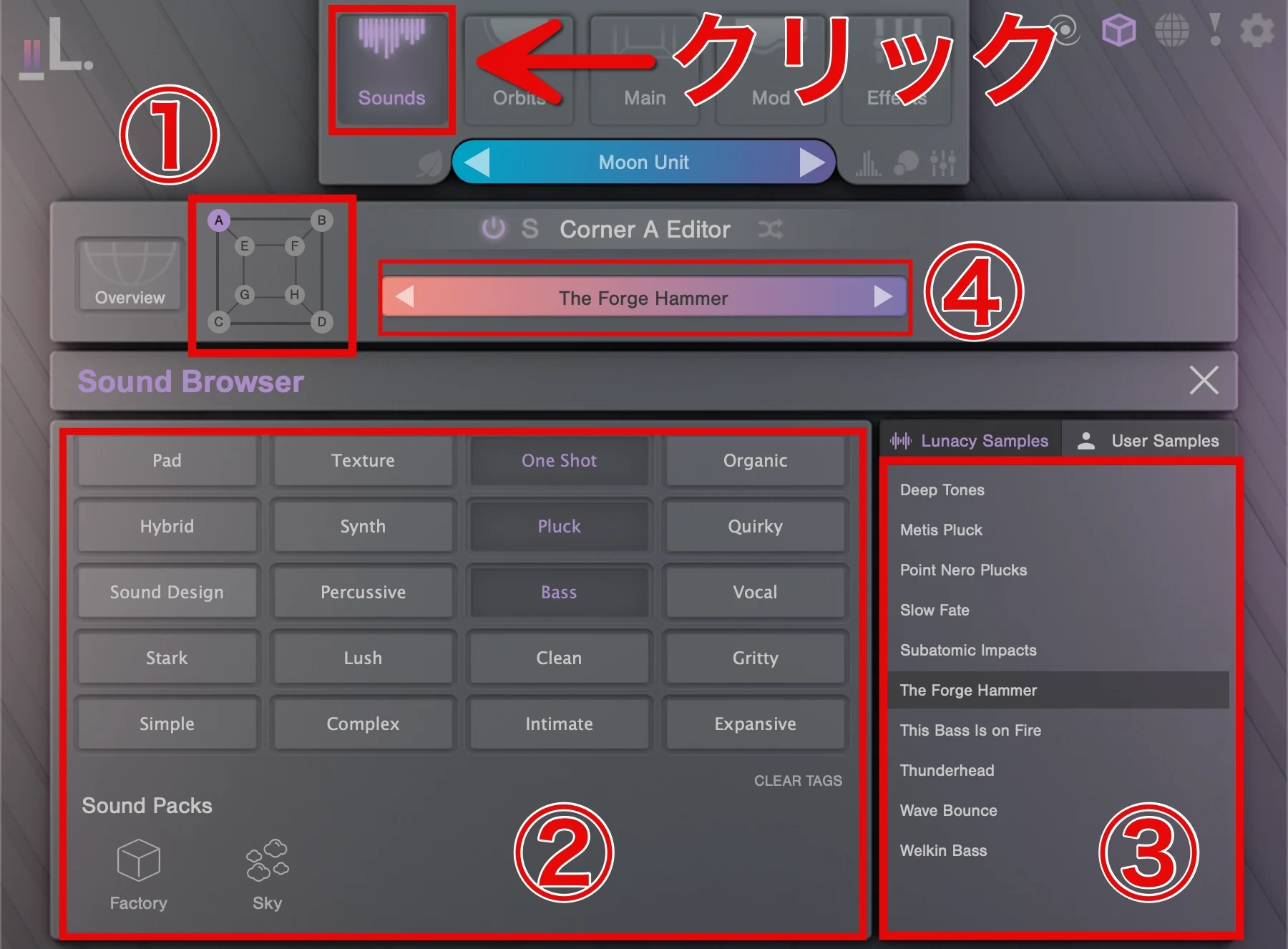
CUBEのメイン画面には8つのコーナーがあり、それぞれに異なるサウンドを設定できます。
サウンドの設定、編集は上部にある「Sounds」をクリックします。
画像の①が各コーナーを表示しており、「A〜D」をクリックすることで個別にサウンドの設定が行えます。
②でサウンドの絞り込み、③にサウンドが表示されるので任意のサウンドを選択しましょう。
④をクリックすると、選択中のコーナーのエディター画面が表示され、個別の編集が可能です。
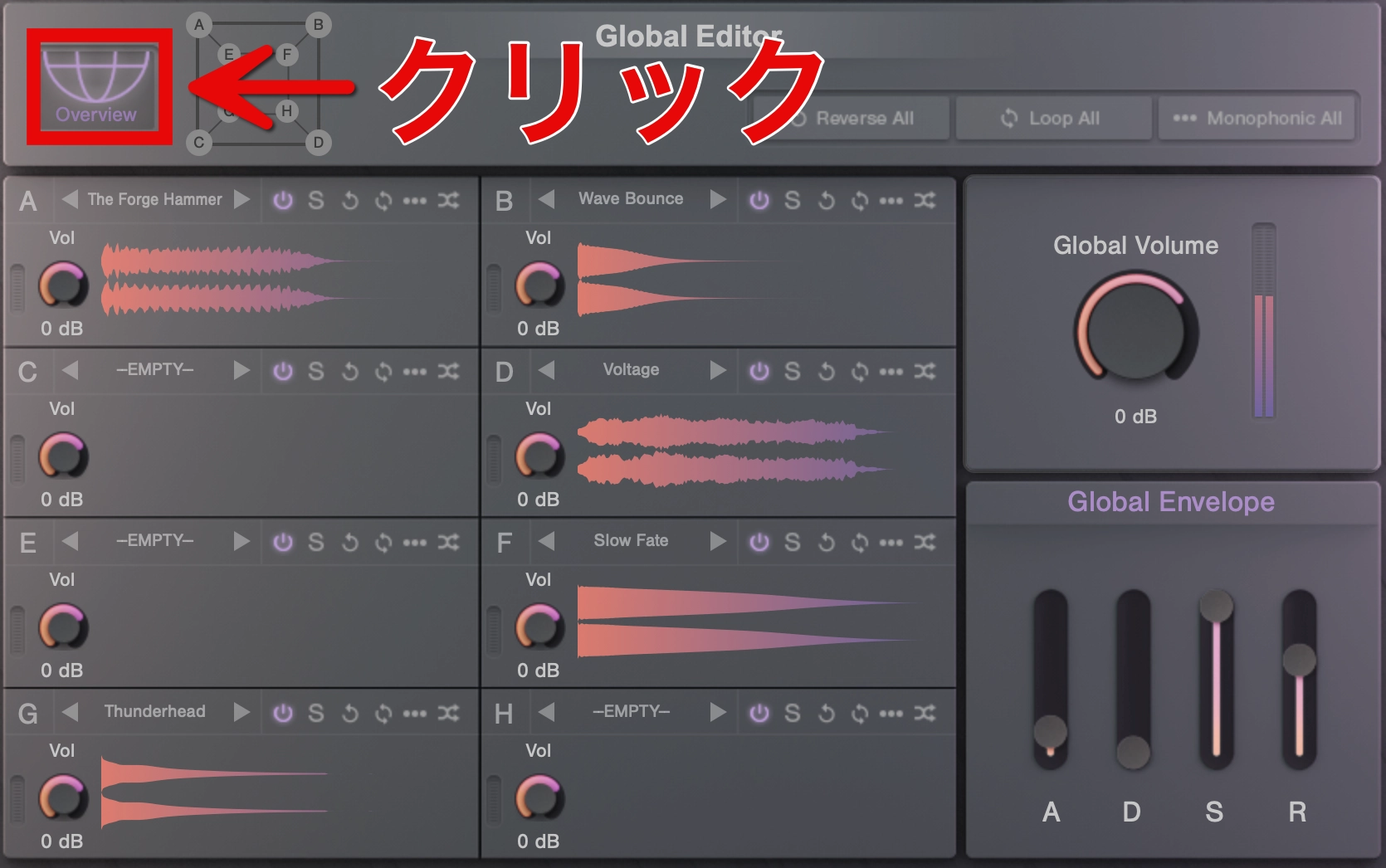
また、「Overview」では8つのコーナー全てのエディター画面(グローバルエディタ)を表示します。
グローバルエディタを使用して、全体的な音の特性を調整します。
各コーナーのサウンドを詳細に編集できるため、プロフェッショナルな音作りが可能です。
オーブの操作
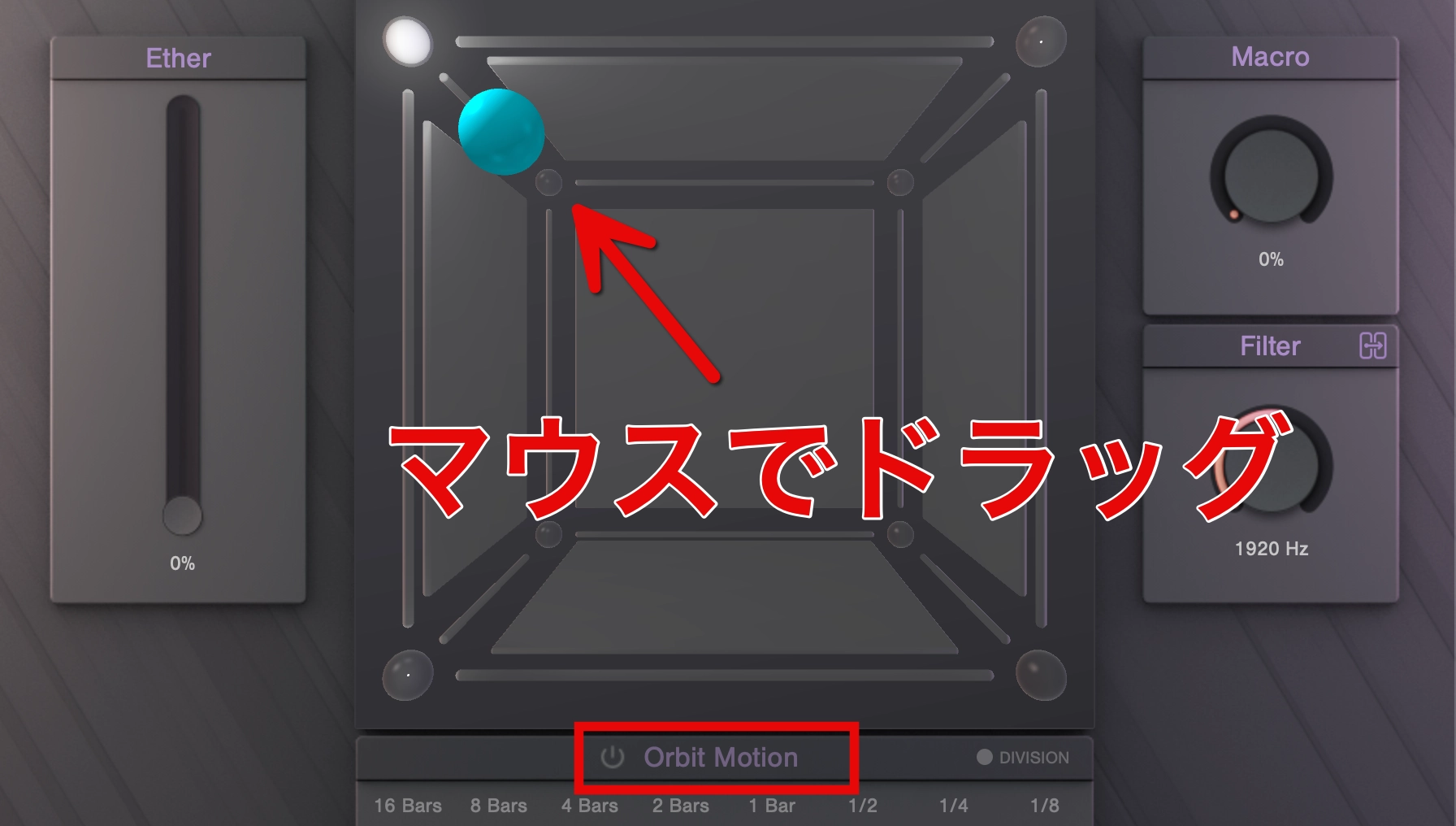
プリセット立ち上げ後にオーブを確認いただいた際、オーブは自動で動いていましたね。
これは「オービットモーション」という機能がオンになっていたためです。
「Orbit Motion」の右にあるマークをクリックしてオフに切り替えると、オーブをマウスで操作することができます。
オーブをマウスで動かすことで各コーナーのサンプルの音量を調整し、音をブレンドします。
※オーブが近づくコーナーのサンプルの音量が大きくなります。
オービットモーションの設定
オービットモーションは、オーブの動きを自動化するための機能です。
オーブやエフェクトの動きを自動化するための軌道のことを「オービットパス」と呼び、CUBEには40以上のプリセットされたオービットパスが用意されています。
プリセットを選択するだけで簡単に動きを設定できます。
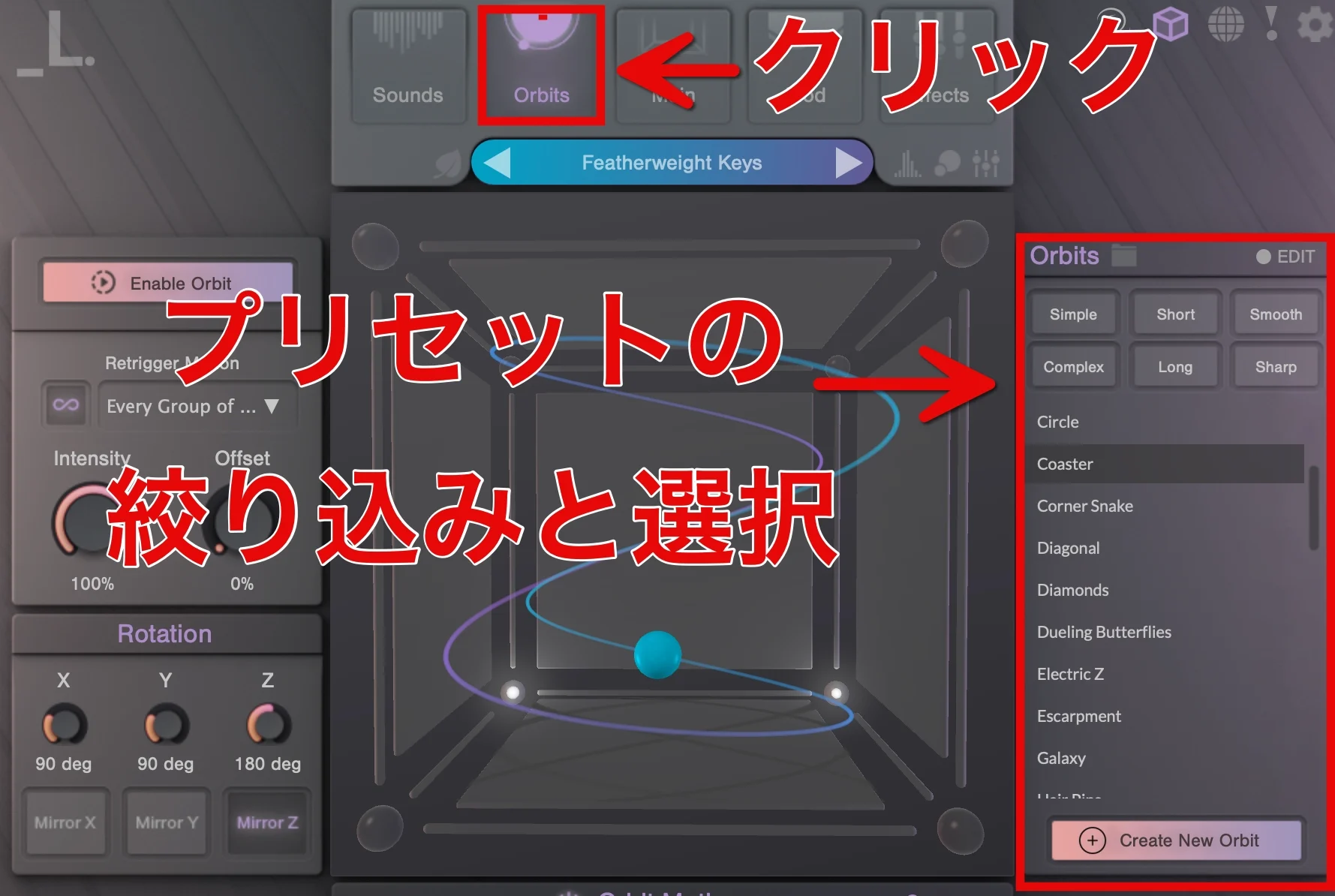
画面上の「Orbits」をクリックするとプリセットの選択画面が開きます。
オーブの動きは自身で設定することもでき、プリセットされたオービットパスでは実現できない独自の動きを作り出すことが可能です。
しかしながら、まずはCUBEに用意されたプリセットを試して、音の変化を楽しんでみましょう。
エフェクトとモジュレーションの設定
CUBEには多彩なエフェクトとモジュレーション機能も搭載されています。
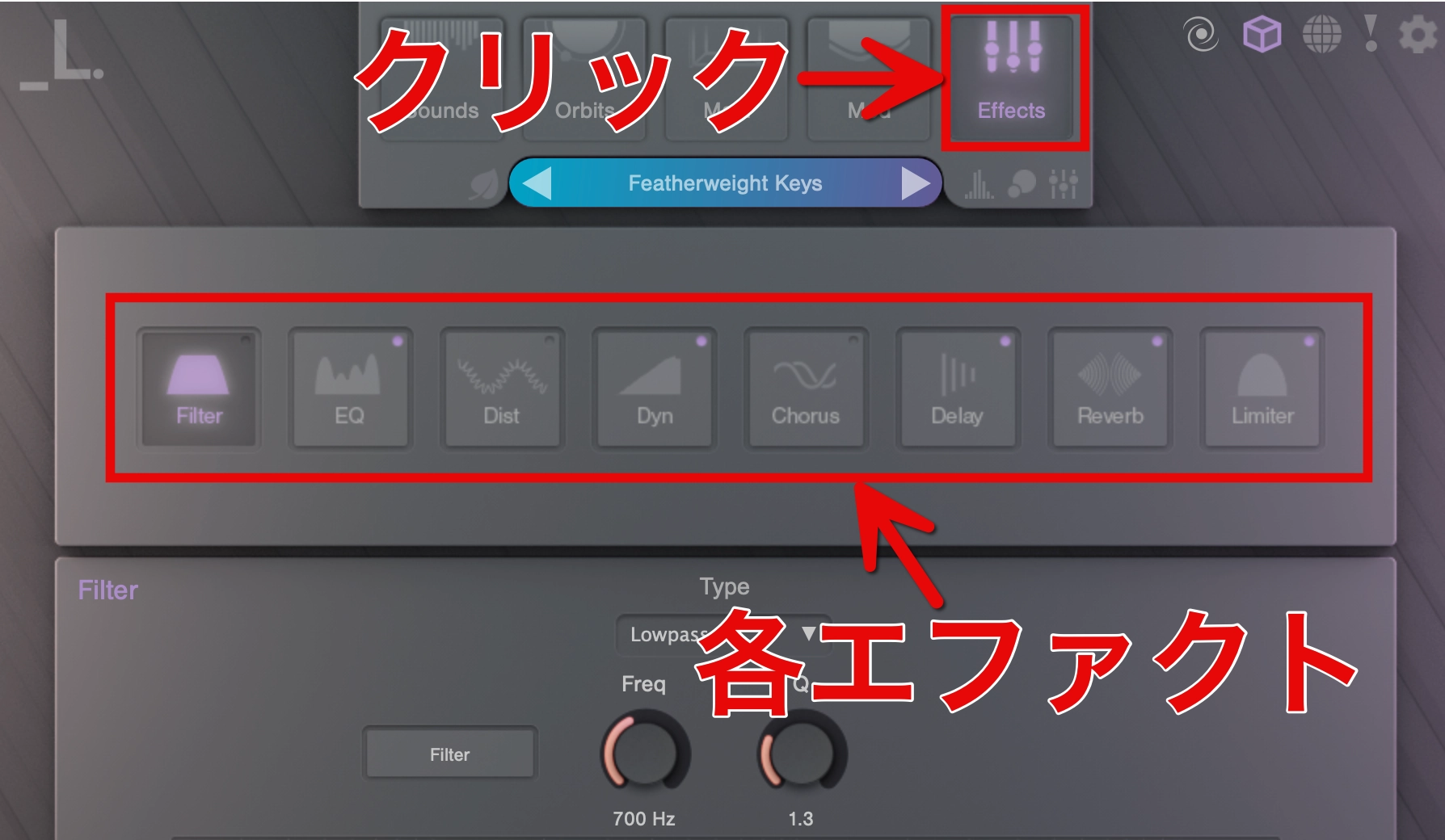
画面上の「Effects」をクリックすると、設定可能なエフェクトが表示されます。
フィルター、リバーブ、ディストーションなどのエフェクトを追加することができます。
多彩なエフェクトでサウンドを細かく調整できるため、プロフェッショナルな仕上がりが期待できます。
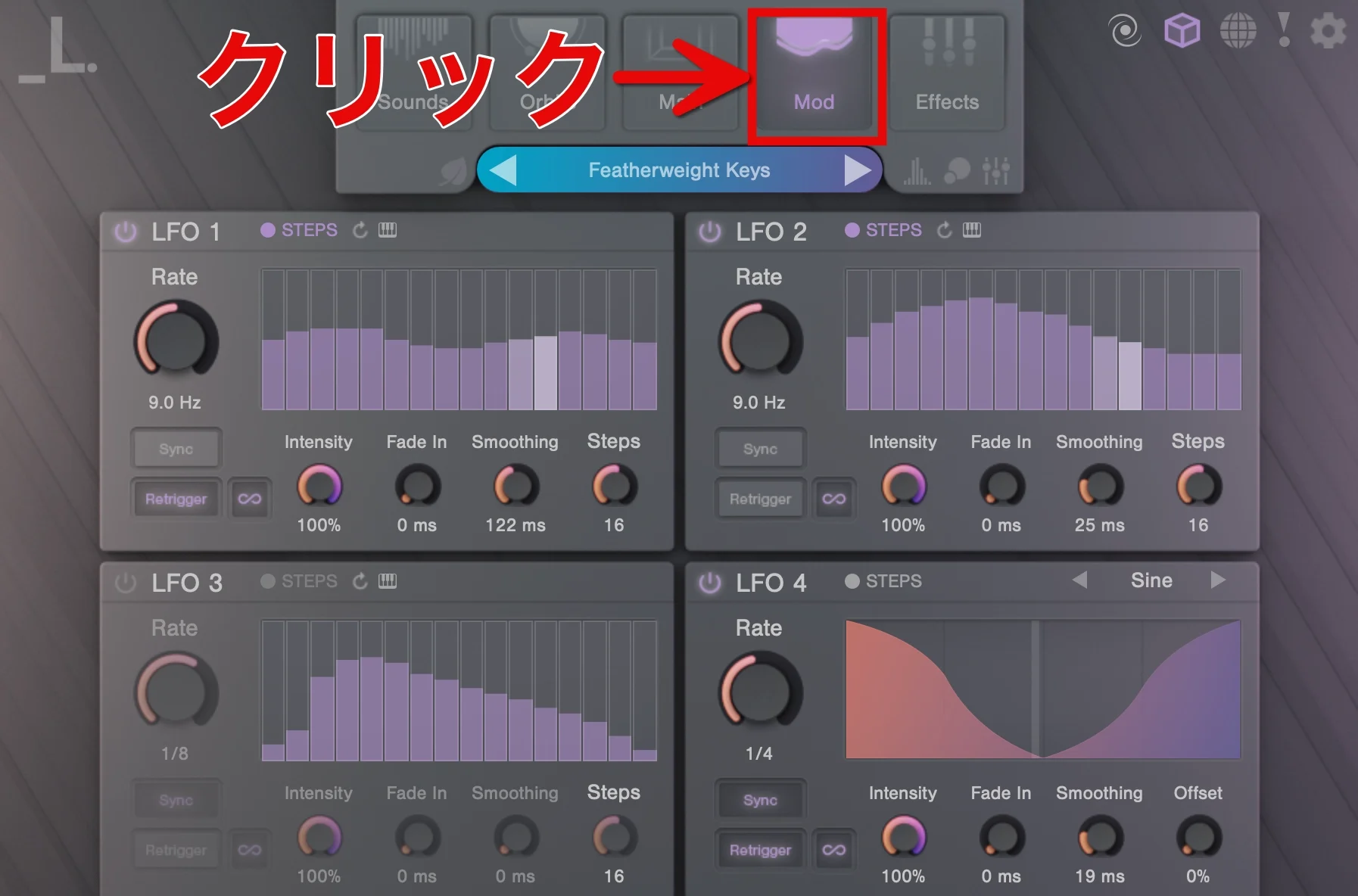
隣の「Mod」では、モジュレーションを設定します。
4つのLFOとMacroノブを使用して、サウンドにダイナミックな動きを加えることができます。
グローバルコントロールの調整
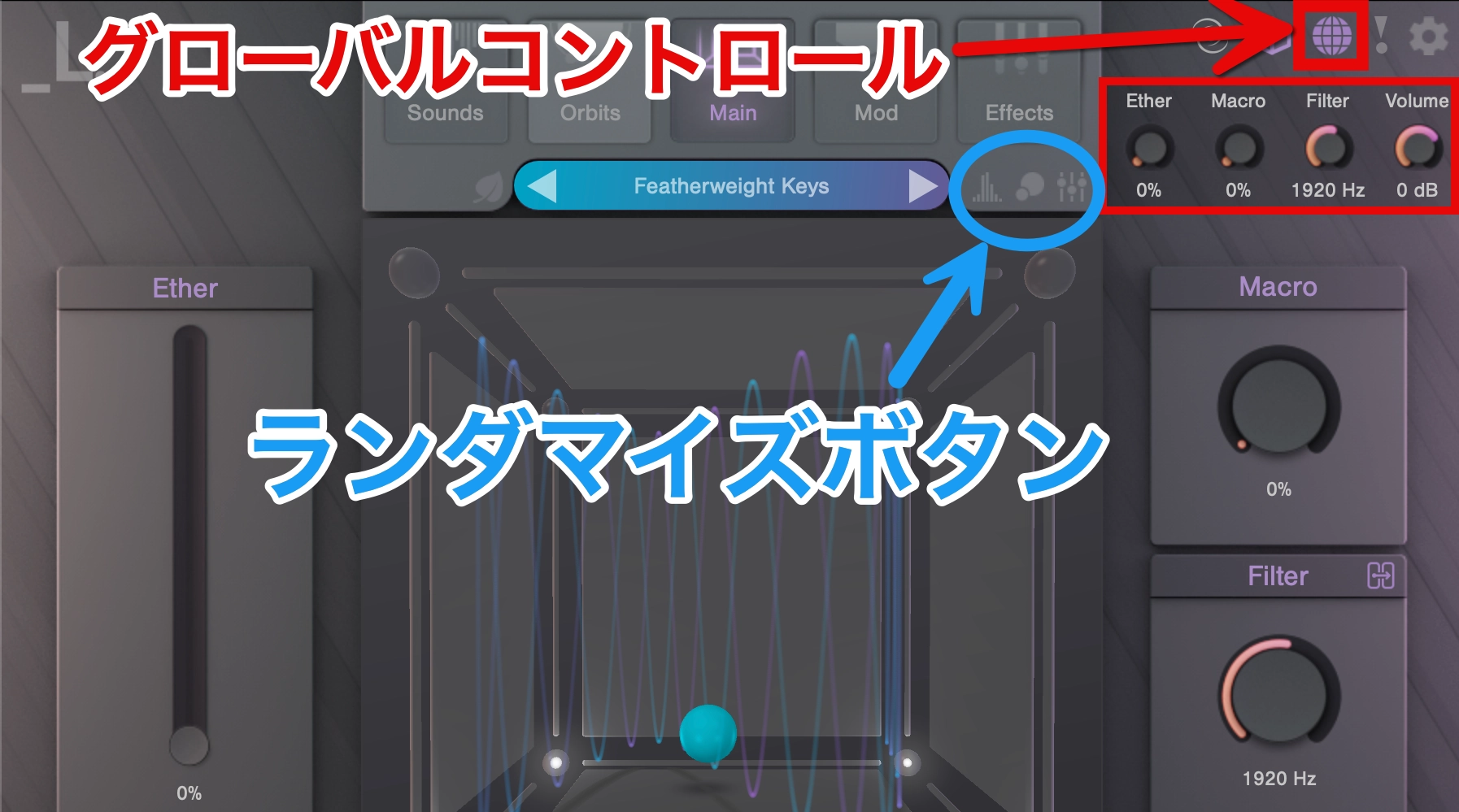
プロジェクト全体の音質を微調整するために、「Ether、Macro、Filter、Volume」を調整します。
これらはメイン画面に用意されていますが、「グローバルコントロールボタン」をクリックすると別途表示され、どのタブからでもアクセス可能で簡単に操作できます。
基本的なコントロールが直感的に操作でき、効率的に音質を調整できます。
また、「ランダマイズボタン」も同様にどのタブからもアクセスできます。
ランダマイズボタンはサウンド、Orbit、FXの設定をランダムに変更します。
クリエイティブなアイデアを見つけたいときに役立ちますが、元に戻す機能がないため操作の際には注意が必要です。
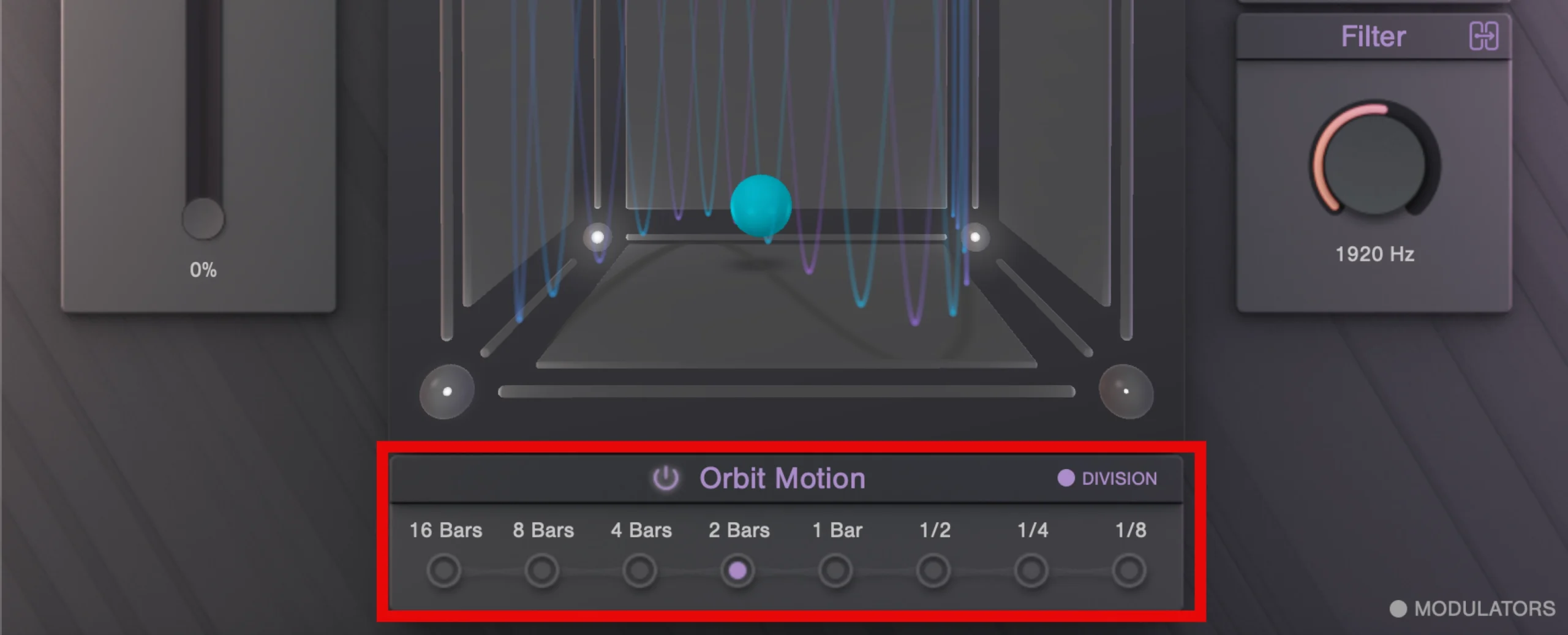
Orbit Motionの「16 Bars〜1/8」は、オーブの動きの速度を設定するためのオプションです。
例えば、「16 Bars」に設定すると、オーブが16小節かけて1周します。
一方、「1/8」に設定すると、オーブが1/8小節で1周します。
これにより、オーブの動きの速さを細かく調整することができます。
これらの設定は、DAWのテンポに同期して動作します。
セール情報と購入ページについて
今回、CUBEの新拡張パック「SKY」の発売を記念して、春のセールが開催されます。
セール期間中の6月19日までは、Lunacyの全製品が最大40%オフとなります。
また、記事内で少し触れたBEAMについては、バージョン 1.1と大きく無償アップデートされます。
※SKYは49ドルの販売価格から、上記の期間中は29ドルで購入可能
※BEAMは99ドルの販売価格から、上記の期間中は59ドルで購入可能
ぜひこのお得なセール期間中にあわせてチェックし、トラックのさらなる高みを探求しましょう!
- CATEGORY:
- ソフトシンセ_使用法














